プレビュー、印刷、エクスポート
構築したレポートは、表示、印刷したり、サポートされる形式のいずれかにエクスポートすることができます。すべて、プレビュー ウィンドウから実行できます。
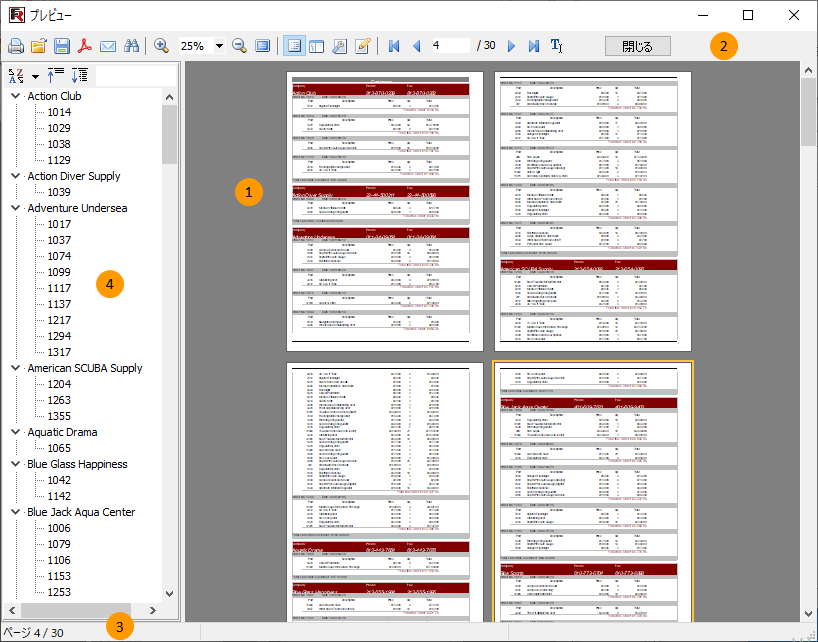
要所:
1 - 完成したレポート ページ
2 - ツール バー
3 - ステータス バー
4 - アウトライン ツリー(上図参照)またはサムネイル用のアウトライン スペース
ツール バーには以下のボタンがあります。

| アイコン | 名前 | 説明 |
|---|---|---|
 |
レポートの印刷 | レポートを印刷します。ホットキー:Ctrl+P |
 |
レポートを開く | 完成レポートを含んでいるファイルを開きます(*.fp3)。 |
 |
レポートの保存 | レポートをファイル(*.fp3)に保存するか、またはサポートされる形式のいずれかにエクスポートします。 |
 |
PDF へのエクスポート | レポートを Adobe Acrobat ファイル(*.pdf)にエクスポートします。対応するエクスポート フィルターがインストールされている場合に表示されます。 |
 |
電子メールで送信 | レポートをサポートされる形式のいずれかにエクスポートし、それを添付ファイルとして電子メールで送信します。対応するエクスポート フィルターがインストールされている場合に表示されます。 |
 |
テキストの検索 | レポート内でテキストを検索します。ホットキー:Ctrl+F |
 |
拡大 | プレビューを拡大表示します。 |
 |
倍率 | 拡大縮小する任意の倍率を選択します。 |
 |
縮小 | プレビューを縮小表示します。 |
 |
全画面表示 | レポートを全画面で表示します。レポートをダブルクリックすると、標準サイズに戻ります。 |
 |
アウトライン | レポートのアウトラインを表示または非表示にします。 |
 |
サムネイル | サムネイル ビューを表示または非表示にします。 |
 |
ページ設定 | ページの設定を含んでいるダイアログを開きます。 |
 |
ページの編集 | 現在のページを編集します。 |
 |
最初のページ | 最初のレポート ページへ移動します。 |
 |
前のページ | 前のレポート ページへ移動します。 |
 |
ページ番号 | 示された番号のレポート ページへ移動します。番号を入力して、Enter キーを押します。 |
 |
次のページ | 次のレポート ページへ移動します。 |
 |
最後のページ | 最後のレポート ページへ移動します。 |
 |
閉じる | プレビューを閉じます。 |